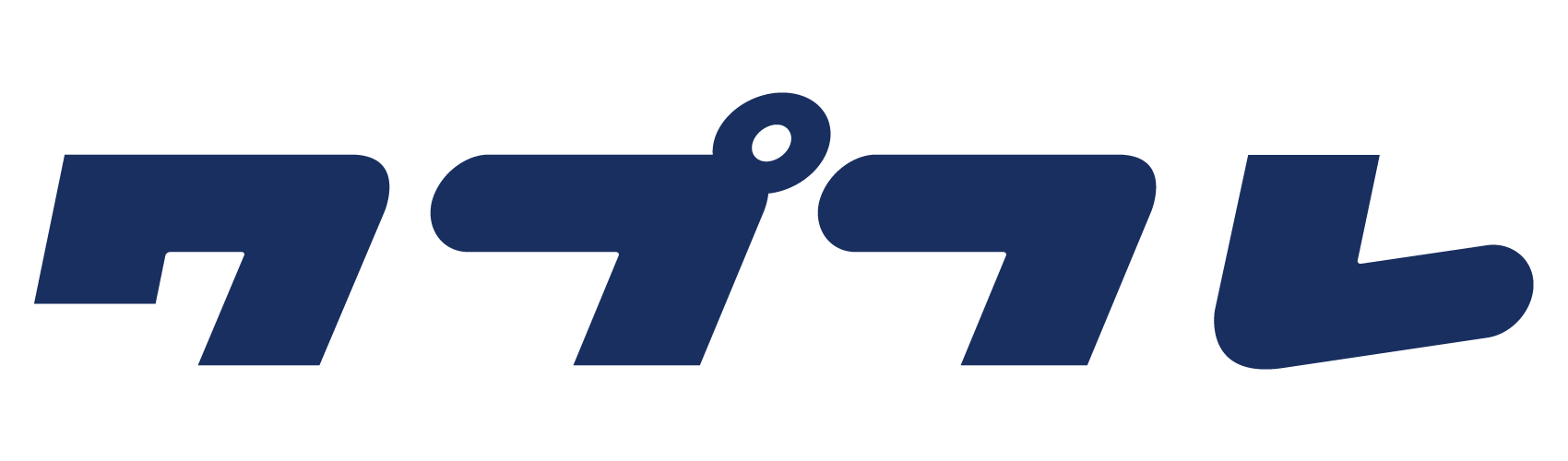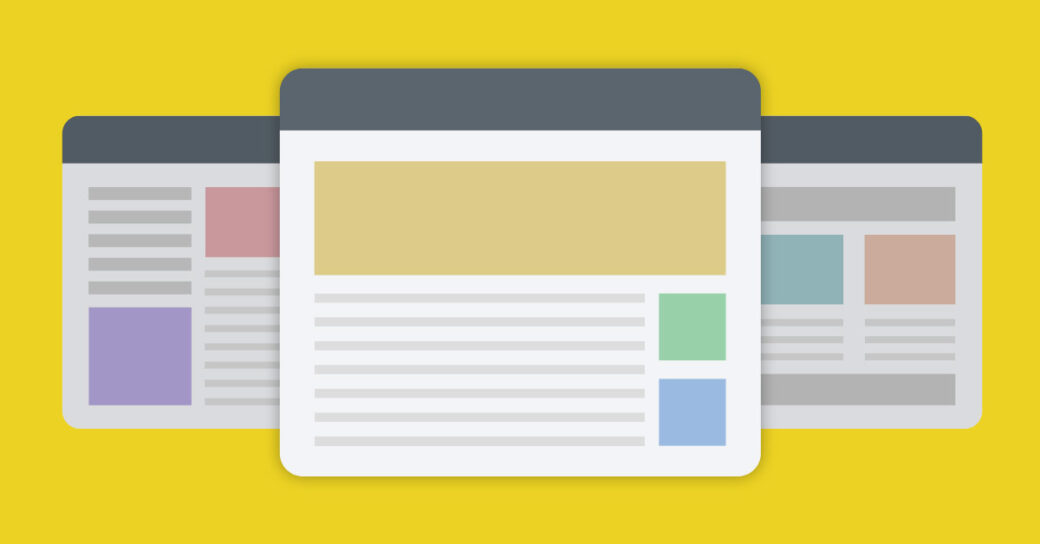当サイトはアフィリエイト広告を利用しています。
WordPressテーマはいろんな種類がありますが、コーポレートサイト向けのデザインだったり、ネットショップ向けのデザインだったりと、ブログで使うテーマを探している人にとってはピンとこないものも多く、テーマ選びに時間がかかってしまうことも少なくありません。
そこで今回は、ブログにおすすめなWordPressテーマをご紹介します。ブログで使うテーマをお探しの方はぜひ参考にしてみてくださいね。

mono
無料テーマと有料テーマの両方をご紹介します。ちなみにすべて日本語テーマです。
WordPessテーマとは
WordPressテーマとは、WordPressで使えるデザインテンプレートのことです。WordPressでは、テーマを変更するだけでサイトのデザインを着せ替えのように簡単に変更できます。
WordPressテーマには、管理画面から検索できる「公式テーマ」と、そうでない「非公式テーマ」があり、今回ご紹介するテーマは後者の「非公式テーマ」になります。
公式テーマはあくまで「開発者がWordPress公式側に公式テーマとして申請し、審査に通ったテーマ」です。非公式テーマだから言って公式テーマより劣っているというわけでも、危険性があるというわけでもないので安心してくださいね。
ブログ用のWordPressテーマを選ぶ際の6つのポイント
ブログ用のWordPressテーマを選ぶ際のポイントは以下のとおりです。
- 自分好みのデザインか
- レスポンシブデザインに対応しているか
- 記事の装飾はしやすいか
- SEO対策はされているか
- 定期的にアップデートされているか
- サポートは付いているか
ポイント1:自分好みのデザインか
気に入ったデザインだとブログを書くモチベーションが上がります。
テーマは機能面やサポート面も大事ですが、ビビッとくるデザインのものを見つけたら、直感のまま選んでしまうのも全然アリです。

mono
私もテーマを選ぶときは最終的にデザインで決めています。
ポイント2:レスポンシブデザインに対応しているか
レスポンシブデザインとは、デバイスの画面サイズに依存しないデザインのことです。
今はパソコンだけでなくスマホやタブレットでサイトを閲覧する人も多いですから、どんなデバイスで見てもデザインが崩れないテーマを選びましょう。
ポイント3:記事の装飾はしやすいか
ブログを書く場合、記事を装飾するためのスタイルやパーツが用意されていると便利です。
たとえば当サイトで利用している「SANGO」の場合は、文字に蛍光ペンを引いたようなスタイルや、地の文と分けたいときに使えるボックス、会話を表現できる吹き出しなど、さまざまなスタイル・パーツが用意されています。
ポイント4:SEO対策はされているか
検索ユーザーのアクセスを集めたい場合は、SEO対策がされているかもチェックしましょう。
テーマで実施可能なSEO対策としては、以下のようなものがあります。
- 表示速度の高速化
- パンくずリストの設置
- レスポンシブデザインに対応
- 構造化データに対応
ポイント5:定期的にアップデートされているか
WordPressは日々アップデートされているため、テーマもそれに合わせてどんどんアップデートしていかないと、どこかで不具合が出てきます。そのテーマが今もアップデートされているかはかなり重要です。
テーマの中には1年以上アップデートされていないものもあります。そういったテーマはなるべく避けるようにしましょう。
ポイント6:サポートは付いているか
サポートが付いているテーマだと、テーマに関して何かわからないことがあっても「頼れるところがある」という安心感があります。
具体的には、テーマに関して自由に質問できるフォーラムや、テーマの使い方を解説したマニュアルなどが用意されていると良いですね。

mono
サポート付きのテーマだと初心者でも安心して使えます。
ブログにおすすめな無料WordPressテーマ2選
ブログにおすすめな無料WordPressテーマは以下のとおりです。
- Cocoon(コクーン)
- yStandard(ワイスタンダード)
おすすめ1:Cocoon(コクーン)
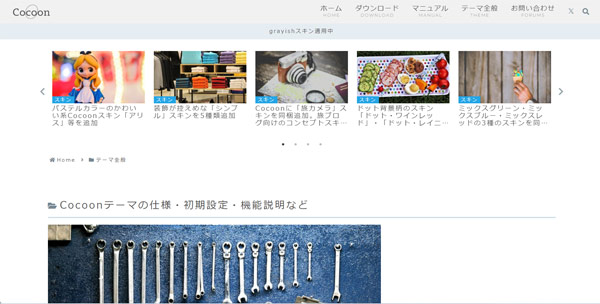
- 開発者
- わいひらさん(@MrYhira)
- 価格
- 無料
- 商用利用
- 可
Cocoon(コクーン)は、有料テーマ並に多機能かつサポートが充実している無料テーマです。
SEO対策がされているのはもちろん、吹き出し機能やランキング作成機能など、ブロガーやアフィリエイターにとってあると嬉しい機能がもりだくさんです。
また無料テーマではめずらしくサポートフォーラムが用意されています。フォーラムで質問したり、過去のトピックを参考にしたりすれば、疑問は簡単に解決するでしょう。
おすすめ2:yStandard(ワイスタンダード)
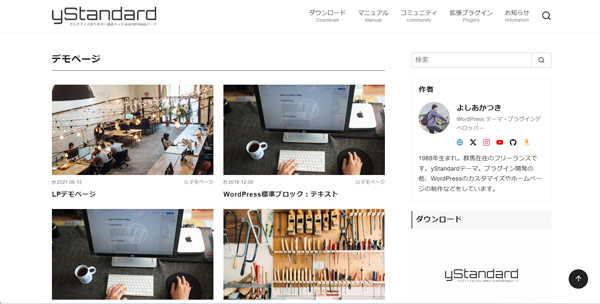
- 開発者
- よしあかつきさん(@yosiakatsuki)
- 価格
- 無料
- 商用利用
- 可
yStandard(ワイスタンダード)は、カスタマイズありきのシンプルな無料テーマです。
元々の装飾は最低限のため、カスタマイズ次第でどんなデザインにもできます。はじめからデザインされたテーマを使いたい方には不向きですが、いちから自分でデザインしたい方にはピッタリです。
気になるのがフッター部に表示される「yStandard Theme by yosiakatsuki Powered by WordPress」の文言ですが、1,100円で購入できる専用プラグインを使えば非表示にできます。
⇒yStandard(ワイスタンダード)の公式サイトはこちら
ブログにおすすめな有料WordPressテーマ5選
ブログにおすすめな有料WordPressテーマは以下のとおりです。
- SANGO(サンゴ)
- JIN:R(ジンアール)
- AFFINGER6(アフィンガー6)
- SWELL(スウェル)
- XWRITE(エックスライト)
おすすめ1:SANGO(サンゴ)
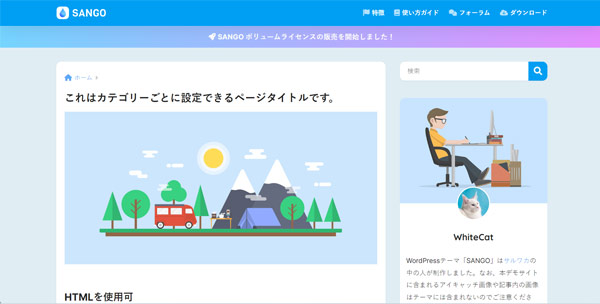
- 開発者
- サルワカくん(@saruwakakun)
- 価格
- 14,800円(税込)
- 商用利用
- 可
SANGO(サンゴ)は、居心地の良いデザインと多機能さが特徴の有料テーマです。
デザイン面では、ユーザーにとっての使いやすさが考慮された設計と、どこかやさしい雰囲気を感じられるところが魅力的です。
機能面もすばらしく、サイト運営において「こんな機能があると嬉しいな」と思うものがひととおり揃っています。有料プラグインでなければできないようなクリック率の測定やABテストなどもできちゃいますよ。
おすすめ2:JIN:R(ジンアール)
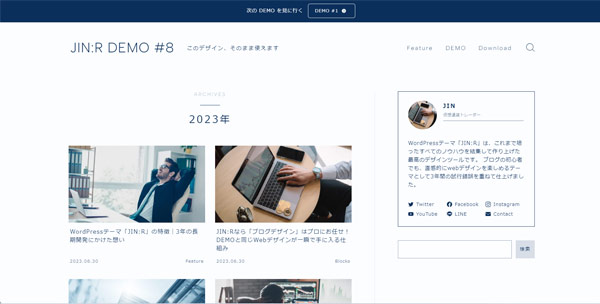
- 開発者
- ひつじさん(@hituji_1234)
赤石カズヤさん(@cps_kazuya) - 価格
- 19,800円(税込)
- 商用利用
- 可
JIN:R(ジンアール)は、デザインの型が豊富な有料テーマです。前作「JIN(ジン)」の上位版になります。
なんと、15種類ものデザインの型が用意されており、管理画面からワンクリックで型の切り替えができます。しかも一つ一つの型がものすごい完成度です。
またJIN:Rの購入者はブログコミュニティ「JIN BLOGCAMP」に無料参加できます。JIN BLOGCAMPでは、不定期でブログ診断などのイベントが開催されたり、ブログに関する意見交換ができたりします。
おすすめ3:AFFINGER6(アフィンガー6)
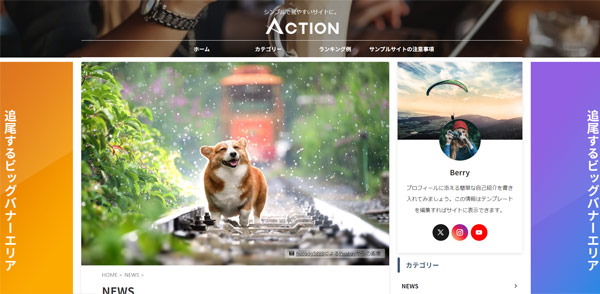
- 開発者
- ENJIさん(@ENJILOG)
- 価格
- 14,800円(税込)
- 商用利用
- 可
AFFINGER6(アフィンガー6)は、アフィリエイター向けの有料テーマです。同じ作者による「AFFINGER」シリーズの最新作になります。
広告挿入機能やバナー作成機能などの「稼ぐ」に特化した機能が付いていたり、SEOに関する細かな設定ができたりするのが特徴です。実際、多くのアフィリエイトサイトや検索上位サイトがAFFINGERシリーズを使用しています。
設定項目が多いので初期設定にやや時間がかかりますが、それだけカスタマイズの幅が広いとも言えます。
おすすめ4:SWELL(スウェル)
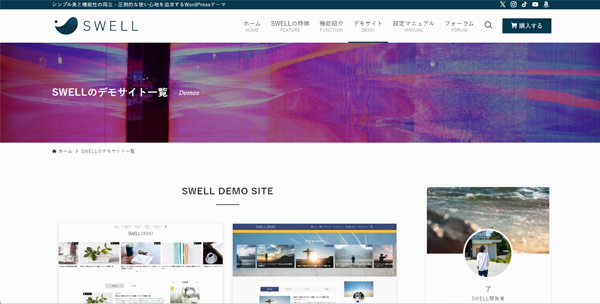
- 開発者
- 了さん(@ddryo_loos)
- 価格
- 17,600円(税込)
- 商用利用
- 可
SWELL(スウェル)は、洗練されたデザインが魅力の有料テーマです。
上品さや清潔感が感じられるデザインなので、ブログやホームページに使えば好印象を与えられること間違いなしです。「A8メディアオブザイヤー2022」を受賞した51サイトのうち31サイトがSWELLを使用しているなど、アフィリエイターからも人気です。
またSWELLにはテーマを乗り換えるときに起こるデザイン崩れを最小限に抑えるプラグインが用意されています。このプラグインを使うことで他テーマからの乗り換えも簡単に行えます。
おすすめ5:XWRITE(エックスライト)
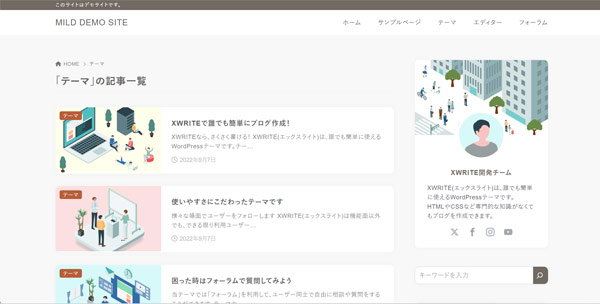
- 開発者
- エックスサーバー株式会社
- 価格
- 月額:990円(税込)
年額:9,900円(税込)
買い切り:19,800円(税込) - 商用利用
- 可
XWRITE(エックスライト)は、記事の装飾がしやすいブログに最適な有料テーマです。
単語の説明をしたいときに使える「説明リスト」、何かの手順を説明したいときに使える「ステップ」など、記事の装飾が楽しくなるパーツがてんこもりです。もちろん、一般的な装飾パーツの「ボックス」や「吹き出し」などもちゃんと用意されています。
「長くブログを続けられるかどうかわからないのに、テーマに2万円近くかけるのはちょっと…」という方には、サブスクで利用することをおすすめします。月額プランなら990円(税込)、年額プランなら9,900円(税込)で利用できるので、費用負担を抑えつつ、有料テーマを利用できます。

mono
サーバー契約がまだの方は、私も長年愛用している「エックスサーバー」がおすすめです。エックスサーバーに「クイックスタート」という方法で申し込めば、サーバー契約と同時にXWRITEの購入もできちゃいます!
WordPressテーマの使い方
WordPressテーマの使い方は以下のとおりです。
- 配布サイトでテーマのzipファイルをダウンロードする
- 親テーマをインストールする
- 子テーマをインストール・有効化する
詳しくは以下の記事で解説していますので、そちらを参考にしてみてください。
まとめ
今回は、ブログにおすすめなWordPressテーマをご紹介しました。
まずはデザインで絞り込み、デザインが気に入ったものの中で料金や機能を比較してみてください。そうすればあなたにぴったりなテーマが見つかるはずです。
有料テーマの場合はいつ値上げするかわからないので、気になっているなら早めにゲットしておくのが吉ですよ。